![[App] 串流音樂服務「Apple Music」正式在台灣啟動服務,免費試用三個月!不只iPhone,Android與電腦也能使用! - 阿祥的網路筆記本 am01](https://axiang.cc/wp-content/uploads/2016-02-05-164932-34.png)
圖:蘋果台灣官網已正式公告Apple Music已經提供三個月的免費試用囉!你還在等什麼?
在去年(2015)6月於WWDC發表的串流音樂服務「Apple Music」被蘋果視為擴展應用生態圈的重要武器,也受到不少台灣使用者的期待。不過或許是中文音樂版權洽談不利,而台灣在地的音樂串流服務KKBOX耕耘已久,也會是Apple Music最主要的對手,而這些狀況或許也成為Apple Music遲遲無法進入台灣市場的影響原因之一。
不過讓人覺得驚喜的是,在今天(2/5)Apple Music正式開放了台灣用戶使用,定價每月150元新台幣的月費,與競爭對手KKBOX、Spotify其實相差不遠,而且和其他國家相同,新登錄用戶可以享受到免費使用3個月的優惠,而且除了iOS用戶可以享受Apple Music平台超過3000萬首的歌曲資源,Android手機用戶也同樣可以同步使用呢!
下面阿祥就為大家實際介紹一下iOS、Android與電腦上使用Apple Music的方式!
iOS版啟用Apple Music
![[App] 串流音樂服務「Apple Music」正式在台灣啟動服務,免費試用三個月!不只iPhone,Android與電腦也能使用! - 阿祥的網路筆記本 am02](https://axiang.cc/wp-content/uploads/2014/q3/2016-02-05-164935-54.png)
圖:在iOS系統的裝置中,Apple Music已經內建其中,我們可以開啟「音樂」這個應用,並點選左上角的「帳號」,接著請點選選單列表的「加入Apple Music」。
![[App] 串流音樂服務「Apple Music」正式在台灣啟動服務,免費試用三個月!不只iPhone,Android與電腦也能使用! - 阿祥的網路筆記本 am03](https://axiang.cc/wp-content/uploads/2014/q3/2016-02-05-164937-41.png)
圖:請選擇你要試用的方案,有月費150元新台幣的「個人」方案,與月費240元的「家庭」方案(請注意,你的Apple ID要登錄信用卡付費資料才能使用),差別在於同一帳號可以同時在不同裝置使用的數量,在試用期兩個方案都是免費的,點選後在「需要確認」的對話框中,選擇「購買」(這時候並不會付費,請放心)。
![[App] 串流音樂服務「Apple Music」正式在台灣啟動服務,免費試用三個月!不只iPhone,Android與電腦也能使用! - 阿祥的網路筆記本 am04](https://axiang.cc/wp-content/uploads/2014/q3/2016-02-05-164940-6.png)
圖:在進入Apple Music服務前,系統會先需要了解我們對於音樂的喜好,我們可以從各種不同類型的「球」找出我們喜愛的音樂類型(圖左),以「雙點」的方式標記,被標記的音樂類型會放大;若是有不喜歡的音樂類型,也可以「按住不放」來移除。除了音樂類型,我們也需要選擇喜愛的藝人(圖右),標記與移除的方式和音樂類型完全相同。
![[App] 串流音樂服務「Apple Music」正式在台灣啟動服務,免費試用三個月!不只iPhone,Android與電腦也能使用! - 阿祥的網路筆記本 am05](https://axiang.cc/wp-content/uploads/2014/q3/2016-02-05-164944-5.png)
圖:進入Apple Music後,下方有各個不同的功能分頁,像是依據我們喜好提供推薦音樂清單的「為你推薦」,以及由音樂編輯精選的「最新精選」,另外也有依音樂分類自動隨機輪播音樂的「廣播」,以及我們追蹤藝人動態的「Connect」,另外「我的音樂」則是可以讓我們選擇播放手機中現有同步的音樂。
![[App] 串流音樂服務「Apple Music」正式在台灣啟動服務,免費試用三個月!不只iPhone,Android與電腦也能使用! - 阿祥的網路筆記本 am06](https://axiang.cc/wp-content/uploads/2014/q3/2016-02-05-164948-60.png)
圖:圖左為「廣播」功能,圖右為「Connect」的分頁。
![[App] 串流音樂服務「Apple Music」正式在台灣啟動服務,免費試用三個月!不只iPhone,Android與電腦也能使用! - 阿祥的網路筆記本 am07](https://axiang.cc/wp-content/uploads/2014/q3/2016-02-05-164950-12.png)
圖:我們也可以利用搜尋功能,直接以關鍵字搜尋藝人或是曲目,來找到相關內容。在Apple Music中,藝人都有個人專屬的資料頁,除了可以追蹤,也會列出歌手最新發行、熱門歌曲與歷年作品。
![[App] 串流音樂服務「Apple Music」正式在台灣啟動服務,免費試用三個月!不只iPhone,Android與電腦也能使用! - 阿祥的網路筆記本 am08](https://axiang.cc/wp-content/uploads/2014/q3/2016-02-05-164953-3.png)
圖:直接點擊Apple Music的曲目列表中的歌曲,就會開始播放,在畫面下方也會有正播放歌曲的曲目名稱,可以讓我們選擇「暫停」或「播放」,另外點一下曲目名稱,也會有更多功能的控制視窗,讓我們把歌曲加到自定播放列表、加入最愛或分享…等功能。
![[App] 串流音樂服務「Apple Music」正式在台灣啟動服務,免費試用三個月!不只iPhone,Android與電腦也能使用! - 阿祥的網路筆記本 am09](https://axiang.cc/wp-content/uploads/2014/q3/2016-02-05-164956-51.png)
圖:在Apple Music播放中,我們同樣可以切換到其他應用程式,透過下方的控制面板上滑,即可看到Apple Music音樂播放的區塊,讓我們控制歌曲的播放,點一下也可跳轉回Apple Music的專輯頁面。
![[App] 串流音樂服務「Apple Music」正式在台灣啟動服務,免費試用三個月!不只iPhone,Android與電腦也能使用! - 阿祥的網路筆記本 am10](https://axiang.cc/wp-content/uploads/2014/q3/2016-02-05-165000-77.png)
圖:在Apple Music中也有不少新歌,像是阿祥個人蠻喜歡的安哲洛普樂團(Androp)。
![[App] 串流音樂服務「Apple Music」正式在台灣啟動服務,免費試用三個月!不只iPhone,Android與電腦也能使用! - 阿祥的網路筆記本 am11](https://axiang.cc/wp-content/uploads/2014/q3/2016-02-05-165006-69.png)
圖:不過Apple Music在中文歌曲的部份就比較不足了,當然,像是被KKBOX整個獨佔的華研唱片音樂,Apple Music當然是不會有的。
Apple Music的設定功能
![[App] 串流音樂服務「Apple Music」正式在台灣啟動服務,免費試用三個月!不只iPhone,Android與電腦也能使用! - 阿祥的網路筆記本 am12](https://axiang.cc/wp-content/uploads/2014/q3/2016-02-05-165009-97.png)
圖:點選Apple Music的「帳號」功能,可以進入到相關設定,像是點選你的帳號名稱,可以自行設定一個Apple Music專屬的暱稱,可以顯示在Apple Music中音樂評論與播放列表中。
![[App] 串流音樂服務「Apple Music」正式在台灣啟動服務,免費試用三個月!不只iPhone,Android與電腦也能使用! - 阿祥的網路筆記本 am13](https://axiang.cc/wp-content/uploads/2014/q3/2016-02-05-165011-44.png)
圖:在Apple Music的帳號設定中,「選擇您喜愛的藝人」選項中,可以看到我們目前已追蹤的藝人,可以取消追蹤,或是將「自動追蹤藝人」(新增歌曲到音樂庫後就自動追蹤藝人)的功能關閉。
![[App] 串流音樂服務「Apple Music」正式在台灣啟動服務,免費試用三個月!不只iPhone,Android與電腦也能使用! - 阿祥的網路筆記本 am14](https://axiang.cc/wp-content/uploads/2014/q3/2016-02-05-165014-76.png)
圖:在Apple Music的帳號功能中,選擇「檢視Apple ID」可以進入「帳號設定」功能,選擇「訂閱項目」的「管理」,可以查看你目前的使用方案與免費試用期,若是在三個月試用期中不滿意,可以將「自動更新」功能關閉即可。
Android版啟動Apple Music
![[App] 串流音樂服務「Apple Music」正式在台灣啟動服務,免費試用三個月!不只iPhone,Android與電腦也能使用! - 阿祥的網路筆記本 am15](https://axiang.cc/wp-content/uploads/2014/q3/2016-02-05-165017-91.png)
圖:Apple Music也提供了Android版本可以下載,但只提供Android手機下載使用,平板電腦則是無法支援。
![[App] 串流音樂服務「Apple Music」正式在台灣啟動服務,免費試用三個月!不只iPhone,Android與電腦也能使用! - 阿祥的網路筆記本 am16](https://axiang.cc/wp-content/uploads/2014/q3/2016-02-05-165023-5.png)
圖:開啟Android版的Apple Music後,點選下方「開始為期3個月的免費試用」來啟動,不過Android的方案只有「個人」可以選擇。
![[App] 串流音樂服務「Apple Music」正式在台灣啟動服務,免費試用三個月!不只iPhone,Android與電腦也能使用! - 阿祥的網路筆記本 am17](https://axiang.cc/wp-content/uploads/2014/q3/2016-02-05-165026-33.png)
圖:接著請輸入你的Apple ID帳密,若你沒有帳戶,請按下方「建立Apple ID」來註冊並登錄你的信用卡資料,才能啟用Apple Music服務。
![[App] 串流音樂服務「Apple Music」正式在台灣啟動服務,免費試用三個月!不只iPhone,Android與電腦也能使用! - 阿祥的網路筆記本 am18](https://axiang.cc/wp-content/uploads/2014/q3/2016-02-05-165029-23.png)
圖:在開始使用Apple Music前,同樣也需要設定你所喜愛的音樂類型與藝人,提供Apple Music作為推薦歌曲的依據。
![[App] 串流音樂服務「Apple Music」正式在台灣啟動服務,免費試用三個月!不只iPhone,Android與電腦也能使用! - 阿祥的網路筆記本 am19](https://axiang.cc/wp-content/uploads/2014/q3/2016-02-05-165031-90.png)
圖:Android版本的Apple Music,基本上功能頁面與iOS版大同小異,只是在界面設計上依循Android系統的設計邏輯,功能分頁切換功能集中於左上角的選單鈕。
在電腦上使用Apple Music
![[App] 串流音樂服務「Apple Music」正式在台灣啟動服務,免費試用三個月!不只iPhone,Android與電腦也能使用! - 阿祥的網路筆記本 am20](https://axiang.cc/wp-content/uploads/2014/q3/2016-02-05-165034-38.png)
圖:在電腦平台上同樣也能使用Apple Music,無論你是PC(Windows系統)或是Mac,請下載「iTunes」並安裝後啟動,切換至「為你推薦」即可看到Apple Music的啟動頁面。
![[App] 串流音樂服務「Apple Music」正式在台灣啟動服務,免費試用三個月!不只iPhone,Android與電腦也能使用! - 阿祥的網路筆記本 am21](https://axiang.cc/wp-content/uploads/2014/q3/2016-02-05-165038-28.png)
圖:接著選擇個人或家庭方案,二擇一。
![[App] 串流音樂服務「Apple Music」正式在台灣啟動服務,免費試用三個月!不只iPhone,Android與電腦也能使用! - 阿祥的網路筆記本 am22](https://axiang.cc/wp-content/uploads/2014/q3/2016-02-05-165041-41.png)
圖:接下來同樣輸入你的Apple ID與密碼。
![[App] 串流音樂服務「Apple Music」正式在台灣啟動服務,免費試用三個月!不只iPhone,Android與電腦也能使用! - 阿祥的網路筆記本 am23](https://axiang.cc/wp-content/uploads/2014/q3/2016-02-05-165044-8.png)
圖:登入後即完成Apple Music的訂閱。
![[App] 串流音樂服務「Apple Music」正式在台灣啟動服務,免費試用三個月!不只iPhone,Android與電腦也能使用! - 阿祥的網路筆記本 am24](https://axiang.cc/wp-content/uploads/2014/q3/2016-02-05-165048-52.png)
圖:瀏覽Apple Music上的曲目後,點擊即可播放,不過音樂播放的控列界面是在iTunes程式頂端,若想要開啟彈出式的控制界面,可以點一下專輯封面。
![[App] 串流音樂服務「Apple Music」正式在台灣啟動服務,免費試用三個月!不只iPhone,Android與電腦也能使用! - 阿祥的網路筆記本 am25](https://axiang.cc/wp-content/uploads/2014/q3/2016-02-05-165052-47.png)
圖:Apple Music的彈出播放界面也可有兩種不同形式,點選封面旁的小按鈕可相互切換使用。
小結:
整體來說,Apple Music在使用體驗上讓人覺得算是滿意,連線的速度與音質表現都有一定的水準,但中肯來說,Apple Music與其他競爭對手的表現並不會相差太遠,對於串流音樂平台而言,「內容」才是消費者決定是否買單的關鍵,舉例來說,有三間餐廳都強調出菜效率高、價格實惠且味道都有不錯的水準,消費者會選擇去其中一間餐廳的關鍵,就是餐廳內有沒有「想吃的菜色」。而這或許也就是為何Apple Music遲遲未在台灣啟動服務的原因。
未來Apple Music是否能夠有更多、更完整的音樂內容-尤其是台灣用戶格外在乎的華文、日文或韓文音樂,否則在相同等級的月租費之下,為何消費者一定要選擇Apple Music呢?當然,Apple Music提供個人用戶以外的「家庭會員」方案,對於消費者來說是個划算的選擇,但能否讓大家買單的關鍵其實還是在「內容」,反正試用期有三個月,大家不妨可以放心先試用囉!
Apple Music
* App類型:音樂
* App平台: Android / iOS / PC / Mac
* App價格:免費(月費訂閱,個人用戶 新台幣150元,家庭用戶新台幣240元,提供6個成員使用)
* 下載連結:
Android
https://play.google.com/store/apps/details?id=com.apple.android.music
iOS
內建於系統中
電腦版(下載iTunes)
http://www.apple.com/itunes/download/
相關聯結:
歷史上的這一天,我還寫了…
- Lenovo 推出「洋蔥聯名」豪華大全配平板 Idea Tab Pro 搶攻開學換機潮! - 2025
- 凱擘大寬頻全新飆網影音方案、好萊塢強片、獨家影劇陪全家團圓過好年 - 2024
- Galaxy S23 Ultra 的「魔法演算法」從 20x 變焦才開始? - 2023
- 蘋果低價 5G 手機 iPhone SE3 與 5G 版 iPad Air 預計將在 3/8 左右推出! - 2022
- 無邊框、無開孔、無按鍵的手機來了!小米發佈首款「四曲面瀑布屏」概念手機,展現未來手機新樣貌! - 2021
- 買 AirPods Pro 到遠傳,單購即享指定配件最低 5 折起,還有 iPhone11 系列精選配件套餐! - 2020
- 三星 Galaxy 手機鈴聲「Over the Horizon」2020 年版以「自然啟發」為主題,給你舒壓新體驗! - 2020
- [Mobile] Motorola 也將推出可折疊式螢幕智慧型手機?網路上出現「Razr 2019」的概念設計,有點美美的! - 2019
- [Mobile] 三星 2018年新手機全都露?xda developers 公佈今年三星23款新機開發代號! - 2018
- [App] Google地圖台灣地區開放離線地圖下載功能了!先下載,沒網路時也能隨時查地圖規劃路線囉! - 2017











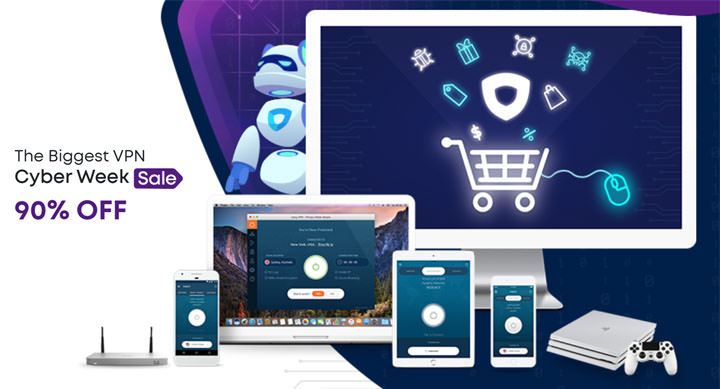
![[Android] 行動網路不怕玩過頭!Andorid內建數據使用量管理功能讓你荷包不失血! [Android] 行動網路不怕玩過頭!Andorid內建數據使用量管理功能讓你荷包不失血!](https://i1.wp.com/axiang.cc/wp-content/uploads/3gnetmanager001.jpg?resize=232%2C155&quality=90&zoom=2)

一則留言
新年到,手機也要做好大掃除!讓手機空間再次回復的6個整理心得分享! | 阿祥的網路筆記本
2016 年 02 月 06 日 於 21:28:10[…] 過去大家都習慣下載音樂、下載影片,再放到手機上欣賞,但其實現在線上串流服務十分成熟,有不少免費可以欣賞影音內容的線上服務像是Youtube、Vimeo、愛奇藝…等,也有付費服務像是Netflix,使用也十分方便;在音樂方面,可以選擇的串流服務更多,像是本土的KKBOX、Omusic,以及國外的Spotify與最近才新開放的Apple Music…等,可用的選擇不少,最大的好處就是佔用的內存空間較少,讓我們不需要佔用寶貴的內存空間。 […]